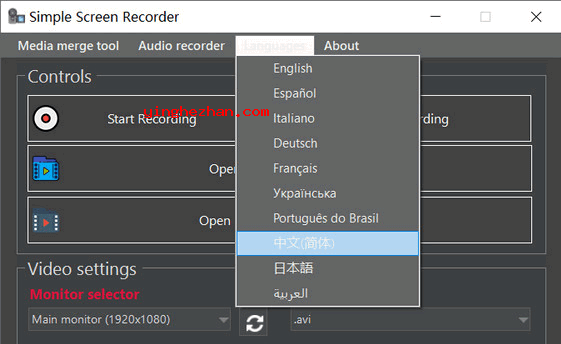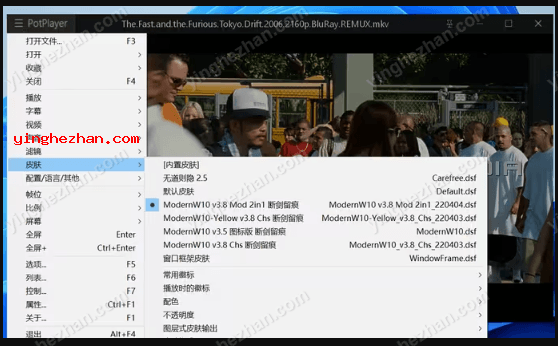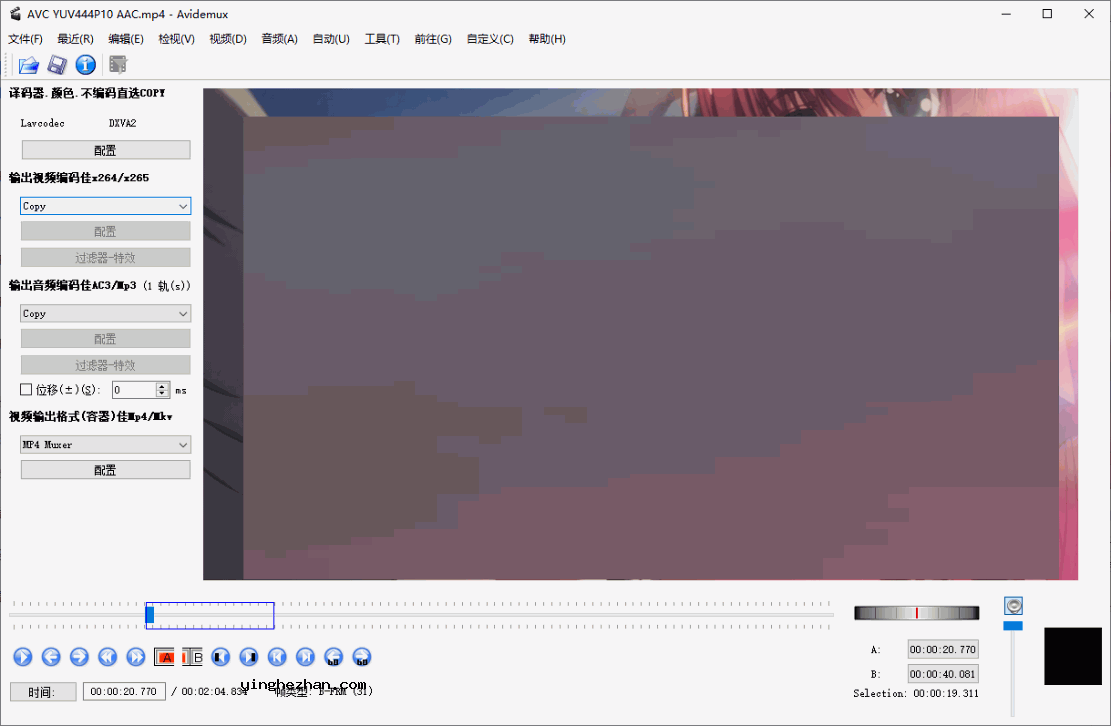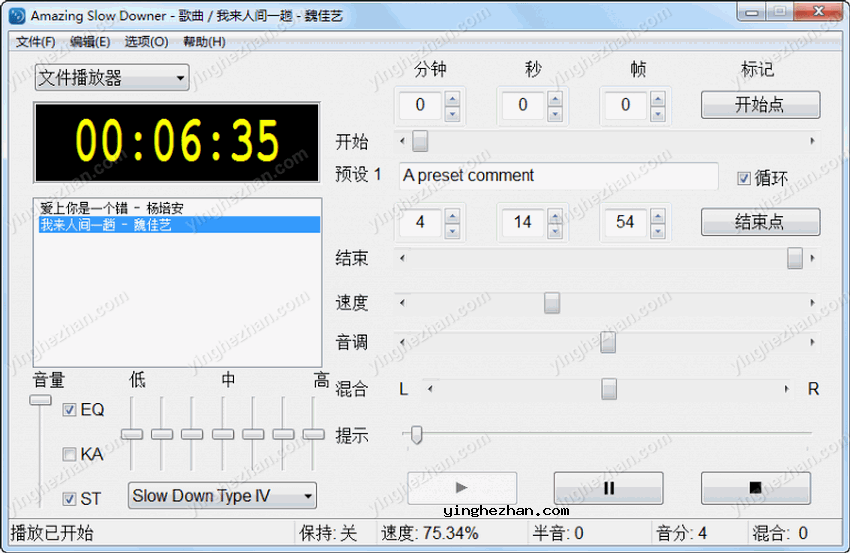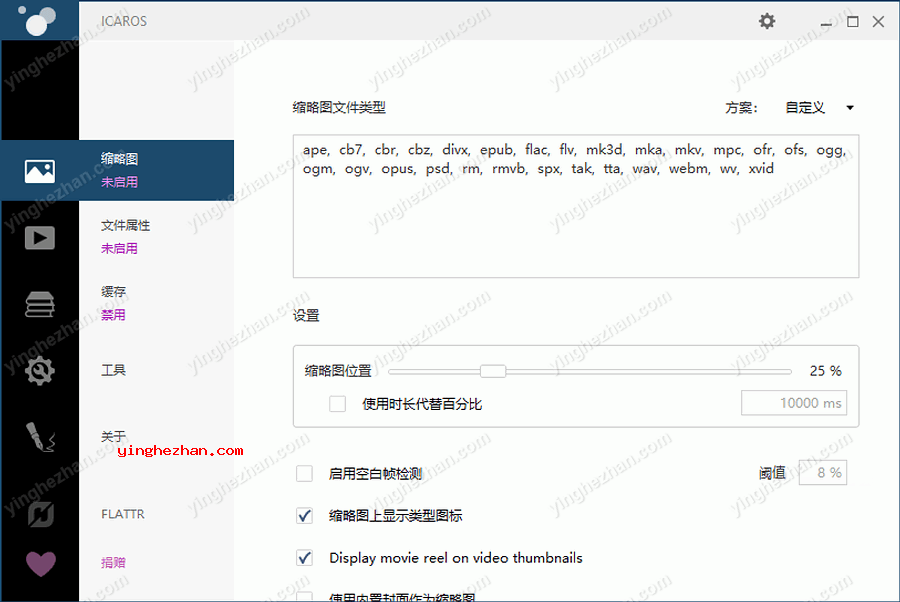Simple Screen Recorder 免费屏幕录像软件 V1.3.1 / 录制屏幕与录制音频
更新时间:2025-11-27类型:国外软件语言:简体中文
您是否想录制屏幕录像?您是否想把电脑发出的声音录制下来?其实这些功能免费软件就完全够用了,没必要使用商业软件。Simple Screen Recorder是一款免费屏幕录像软件,它支持录制屏幕与录制音频,录制教程+录音+录制游戏等。
Simple Screen Recorder 是一个多功能免费屏幕录像软件,它提供了多种录制模式,可以根据需要选择全屏录制、单窗口录制、选择区域录制等。除此之外,Simple Screen Recorder屏幕录像软件还支持多个音频输入源,如系统音频、麦克风音频与其他应用程序音频等,可以让你灵活地进行录制设置。
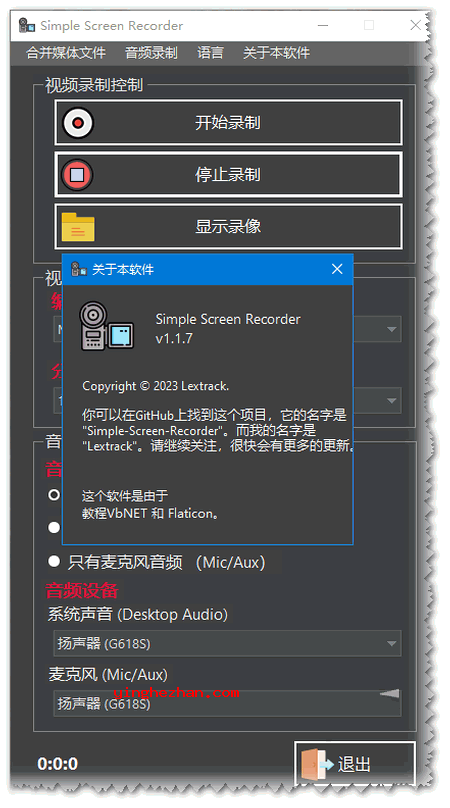
不论你是想为学生录制一个电脑教程,还是想把精彩游戏瞬间录制下来,Simple Screen Recorder 都能帮您完成,虽然是免费屏幕录像软件,但是功能一点都不弱。
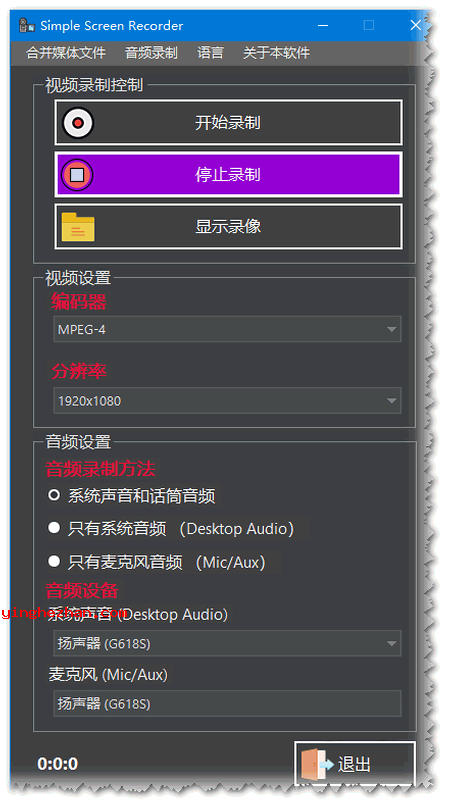
Simple Screen Recorder界面预览:
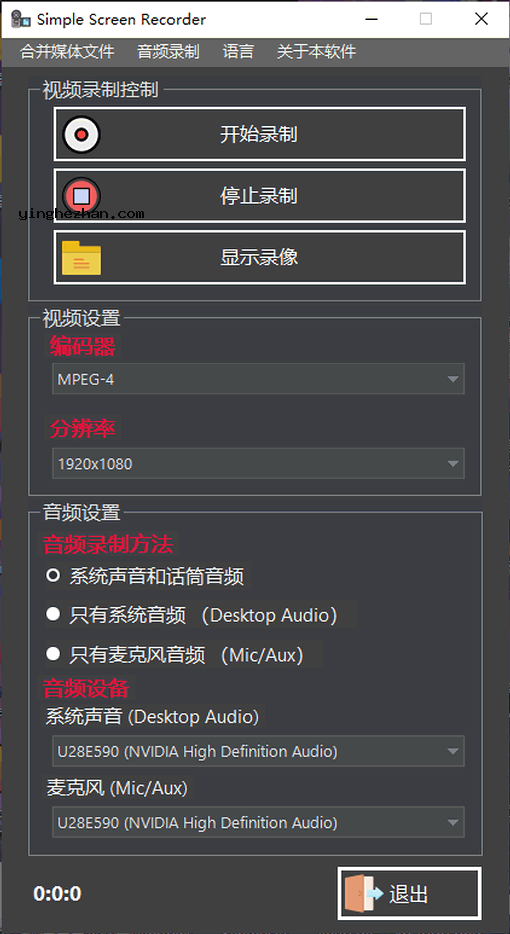
Simple Screen Recorder(免费屏幕录像软件)功能:
1、合并媒体文件(mixed输出格式)
2、键盘快捷键(视频录制):F9开始与停止录制,F10打开录制文件夹,ESC关闭应用程序
3、支持独自录音
4、屏幕录制在avi或mixed文件格式与广泛的编码器,每秒帧数与比特率
5、可以录制您的麦克风或桌面音频(或同时录制)
6、从连接到PC的任何显示器获取屏幕或输出
7、录制屏幕上的一切操作
8、提供十种语言界面(英语、西班牙语、法语、德语、葡萄牙语、巴西葡萄牙语、中文、意大利语与西班牙语)
Simple Screen Recorder(免费屏幕录像软件)特点:
1、简单易用的界面
在布局方面,该应用程序具有一个直接显示所有可用功能的窗口,让你不需要在多个子菜单中挖掘选项。对于那些喜欢制作教程的人来讲,该程序允许同时录制系统声音与麦克风音频,使其成为配音的完美选择。
使用笔记本电脑设置的用户在录制视频游戏演练时可能希望使用外部麦克风,以获得更高的音频质量。所以,该应用程序包含一个选择正确输入设备的下拉列表,从而消除了通过 Windows 声音菜单设置默认录音设备的需要。
2、录制过程中可以编辑
录音存储在应用程序主目录下的一个专用目录中,分为三个单独的文件:一个是用于配音的麦克风输入,一个是用于可能的游戏画面的系统声音录音,与桌面本身的视频捕获。
这种分离对于那些想在他们选择的编辑套件中具有三个不同的时间线的人来讲是很有用的,使他们在调整每个声音输入的音量分层在视频记录方面有较大的自由度。除此之外,所有这些单独的文件都能在应用程序本身中合并成MKV视频格式,供那些想免除使用独自的编辑程序的人使用。
3、轻量级视频与音频记录器
Windows 用户如果想要替换OBS的复杂性、Bandicam 的高价格与Xbox游戏栏对于资源的N多消耗,可以选择尝试Simple Screen Recorder,这是一个轻量级的工具,它将视频、麦克风与系统音频输入分开,以便于编辑过程。
优势:
1、支持截图功能。
2、录制时允许录制鼠标光标。
3、支持调整视频品质、帧率等参数。
4、基于ffmpeg,录制的稳定性与品质都有保障。
5、允许录制全屏、窗口、区域等多种录制方式。
6、允很多种音频输入源,如麦克风、系统声音等。
7、允很多种视频输出格式,如MP4、AVI、WebM等。
8、最高允许录制15000比特率与60帧的avi格式的视频画面。
9、允许同时录制电脑音频与麦克风音频并生成为2个单独的音频文件。
10、配置《合并媒体文件》功能,录制之后可以使用这个功能把视频文件,电脑音频文件,话筒音频文件合并成一个正常的视频文件(mkv格式)。
Simple Screen Recorder(免费屏幕录像软件)使用教程:
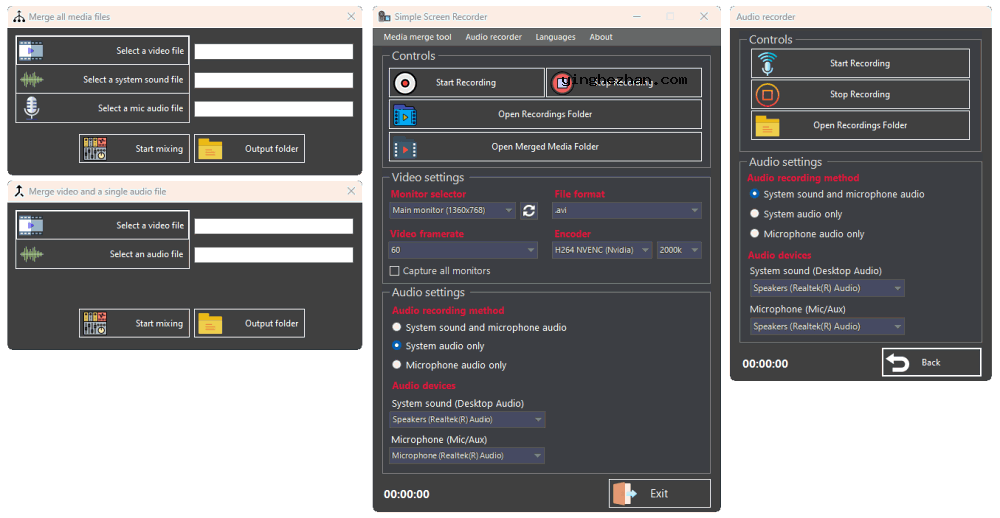
在主屏幕录制窗口中,从麦克风(麦克风/辅助)菜单中选择要用于录制音轨的音频输入设备。
从系统声音(桌面音频)菜单中选择要用于录制音轨的音频输出设备。
从编码器菜单中选择要使用的编解码器。可用的编解码器是MPEG-4,H264 NVENC(Nvidia显卡)与H264 AMF(AMD显卡)。
从文件格式菜单中选择要使用的文件格式。可用的格式是MKV与AVI。建议使用AVI。
从视频帧率菜单中选择要使用的帧率。您可以以30或60 fps录制视频。
从显示器选择器菜单中选择要录制的显示器。
如果您选中捕获所有显示器选项,该应用程序将创建一个视频与所有显示器连接到系统。
使用单选按钮选择是要同时从麦克风与桌面音频录制音频、仅从麦克风录制音频还是仅从桌面音频录制音频。
点击开始录制按钮,开始屏幕录制过程。屏幕录制将开始,窗口左下角的计时器将开始计时。
要停止屏幕录制,请点击停止录制按钮。录制的视频文件将保存在Recordings目录中。
当您进入Recordings文件夹时,您将看到音频与视频文件分开。如果你想完全自由地编辑视频与音频轨道,具有这样的文件是非常有用的。但是,您也可以使用媒体合并工具联合收割机/合并您的音频与视频文件。所有合并的文件将保存在输出文件目录中。
您也可以独自录制音频。您可以独自录制麦克风、桌面音频或两者。 在主窗口中选择音频录制选项,您可以从PC录制音频。录制的音频文件存储在Audio Recordings目录中。